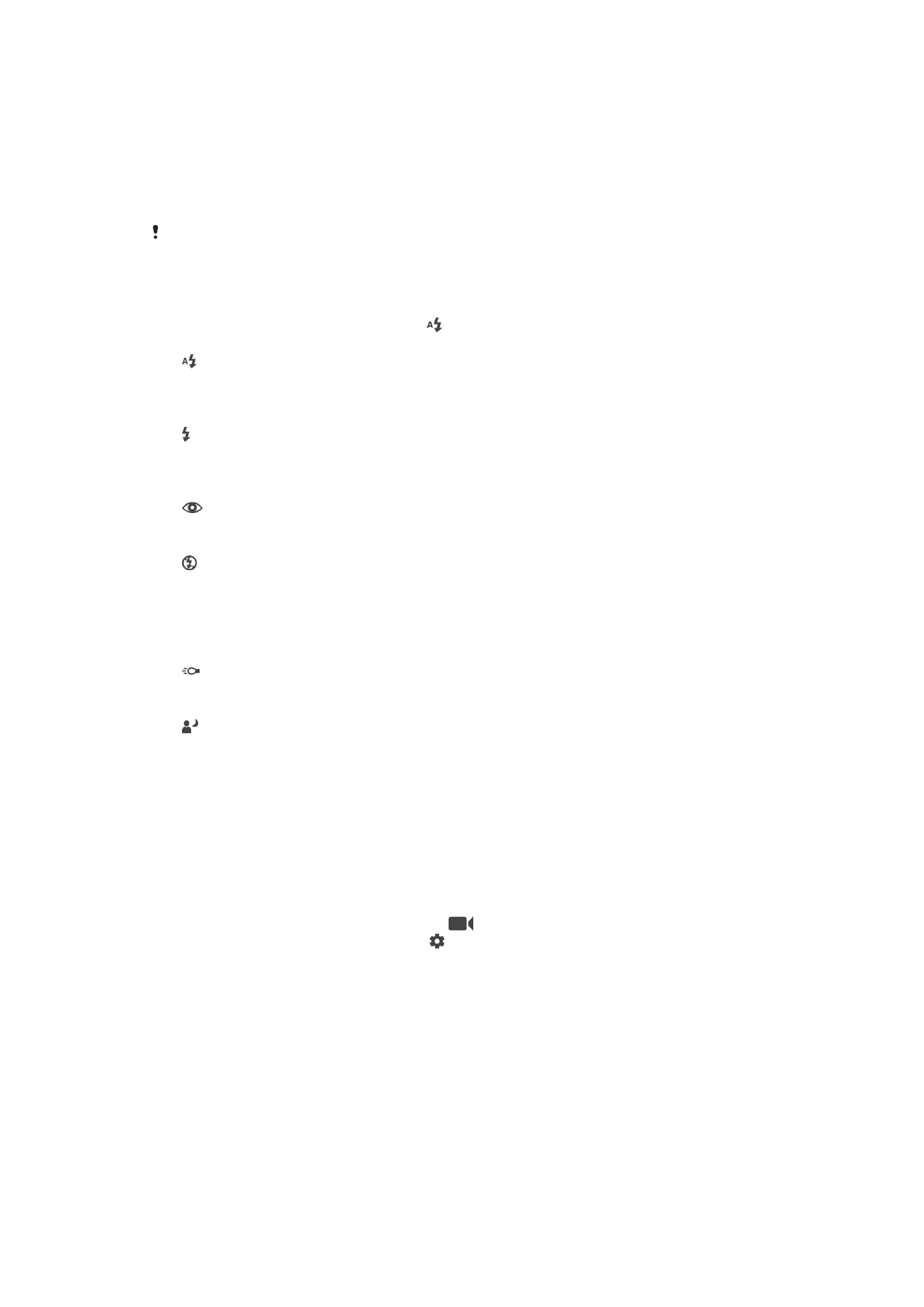
Ρυθμίσεις λειτουργίας βίντεο
Για να προσαρμόσετε τις ρυθμίσεις της λειτουργίας βίντεο
1
Ενεργοποιήστε την κάμερα.
2
Σαρώστε την οθόνη για να επιλέξετε το στοιχείο
.
3
Για να εμφανιστούν οι ρυθμίσεις πατήστε το .
4
Επιλέξτε τη ρύθμιση που θέλετε να προσαρμόσετε και, στη συνέχεια, κάντε τις αλλαγές σας.
Επισκόπηση ρυθμίσεων λειτουργίας βίντεο
Ανάλυση βίντεο
Προσαρμόστε την ανάλυση του βίντεο για διαφορετικές μορφές. Το HD σημαίνει "υψηλής ευκρίνειας",
ενώ το FPS σημαίνει "καρέ ανά δευτερόλεπτο". Ο υψηλότερος ρυθμός FPS παρέχει πιο ομαλό βίντεο,
αλλά με μεγαλύτερο μέγεθος αρχείου.
Κύρια κάμερα:
106
Το παρόν αποτελεί μια προσαρμοσμένη μορφή αυτής της έκδοσης για το Internet. © Εκτυπώστε μόνο για ιδιωτική χρήση.
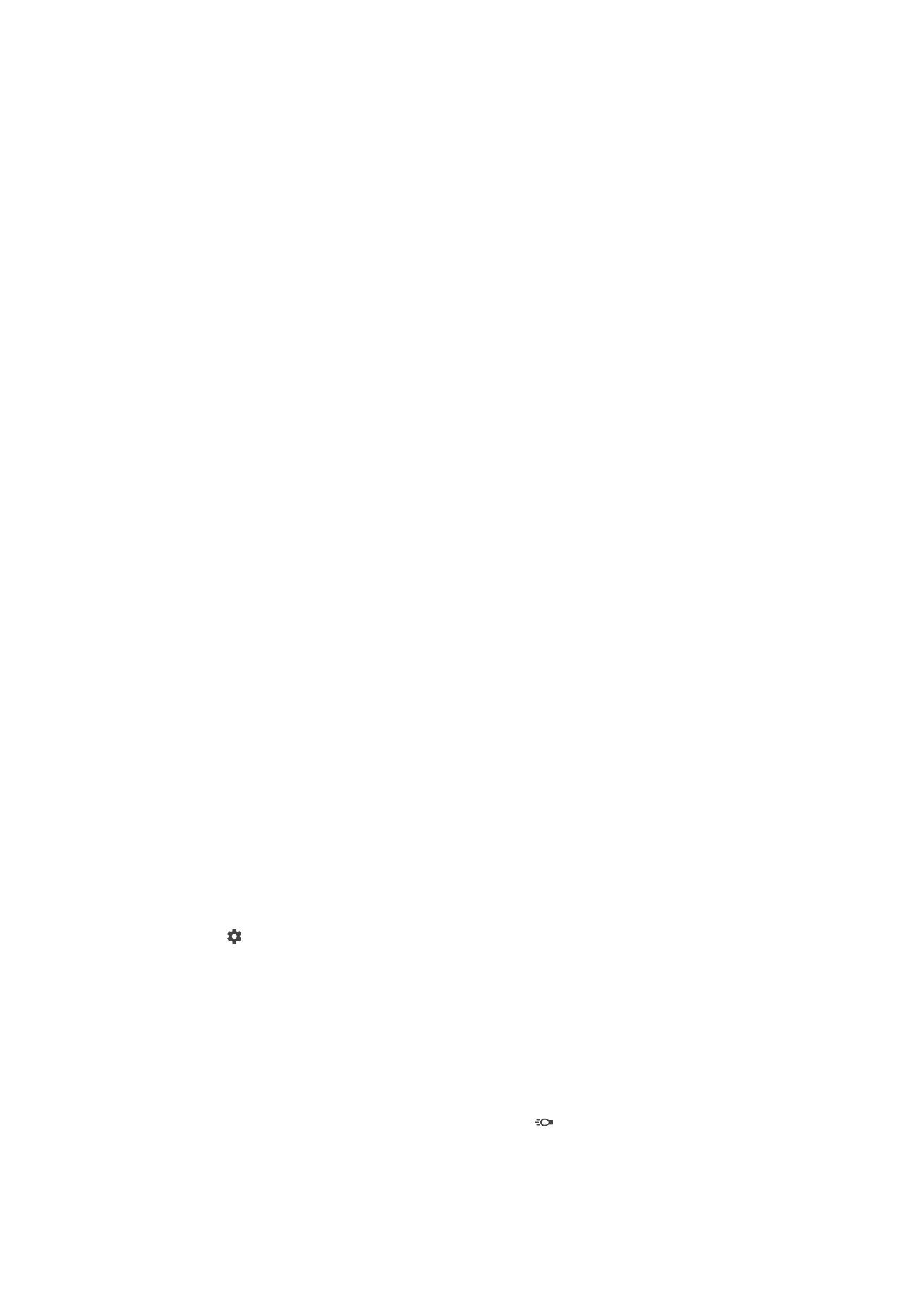
Full HD (30 fps)
1920×1080 (16:9)
Μορφή πλήρους υψηλής ευκρίνειας (Full HD) στα 30 καρέ το δευτερόλεπτο με αναλογία εικόνας 16:9.
HD
1280×720 (16:9)
Μορφή υψηλής ευκρίνειας (HD) με αναλογία εικόνας 16:9.
VGA
640×480 (4:3)
Μορφή VGA με αναλογία εικόνας 4:3.
Μήνυμα MMS
Εγγράψτε βίντεο που είναι κατάλληλα για αποστολή σε MMS. Ο χρόνος εγγραφής αυτής της μορφής
είναι περιορισμένος, έτσι ώστε το αρχείο βίντεο να χωράει σε ένα MMS.
Μπροστινή κάμερα:
HD πλήρ. μεγέθ.
1920×1080 (16:9)
Μορφή πλήρους υψηλής ευκρίνειας (Full HD) με αναλογία εικόνας 16:9.
HD
1280×720 (16:9)
Μορφή υψηλής ευκρίνειας (HD) με αναλογία εικόνας 16:9.
VGA
640×480 (4:3)
Μορφή VGA με αναλογία εικόνας 4:3.
Μήνυμα MMS
Εγγράψτε βίντεο που είναι κατάλληλα για αποστολή σε MMS. Ο χρόνος εγγραφής αυτής της μορφής
είναι περιορισμένος, έτσι ώστε το αρχείο βίντεο να χωράει σε ένα MMS.
Αυτόματη λήψη (βίντεο)
Ενεργοποιήστε την αυτόματη λήψη για να τραβάτε φωτογραφίες αυτόματα, κατά τη διάρκεια της
εγγραφής βίντεο. Με τη χρήση της λειτουργίας Smile Shutter™, η κάμερα λαμβάνει αυτόματα
φωτογραφίες χαμογελαστών προσώπων, ενώ συνεχίζεται η εγγραφή βίντεο.
Για να ενεργοποιήσετε τη λειτουργία Smile Shutter™ (βίντεο)
1
Ενεργοποιήστε την κάμερα.
2
Πατήστε .
3
Βρείτε και πατήστε τις επιλογές Αυτόματη λήψη (βίντεο) > Κλείστρο χαμόγελου.
SteadyShot™
Κατά την εγγραφή ενός βίντεο, μπορεί να είναι δύσκολο να κρατήσετε τη συσκευή σταθερή. Ο
σταθεροποιητής σάς βοηθά, αντισταθμίζοντας τις μικρές κινήσεις του χεριού.
Φακός
Χρησιμοποιήστε το φακό για την παροχή φωτισμού για βίντεο, σε συνθήκες χαμηλού φωτισμού
περιβάλλοντος ή οπίσθιου φωτισμού. Το εικονίδιο φλας βίντεο είναι διαθέσιμο στην οθόνη της
λειτουργίας βίντεο. Σημειώνεται ότι μερικές φορές η ποιότητα του βίντεο μπορεί να είναι καλύτερη χωρίς
φως, ακόμα και σε συνθήκες χαμηλού φωτισμού.
107
Το παρόν αποτελεί μια προσαρμοσμένη μορφή αυτής της έκδοσης για το Internet. © Εκτυπώστε μόνο για ιδιωτική χρήση.
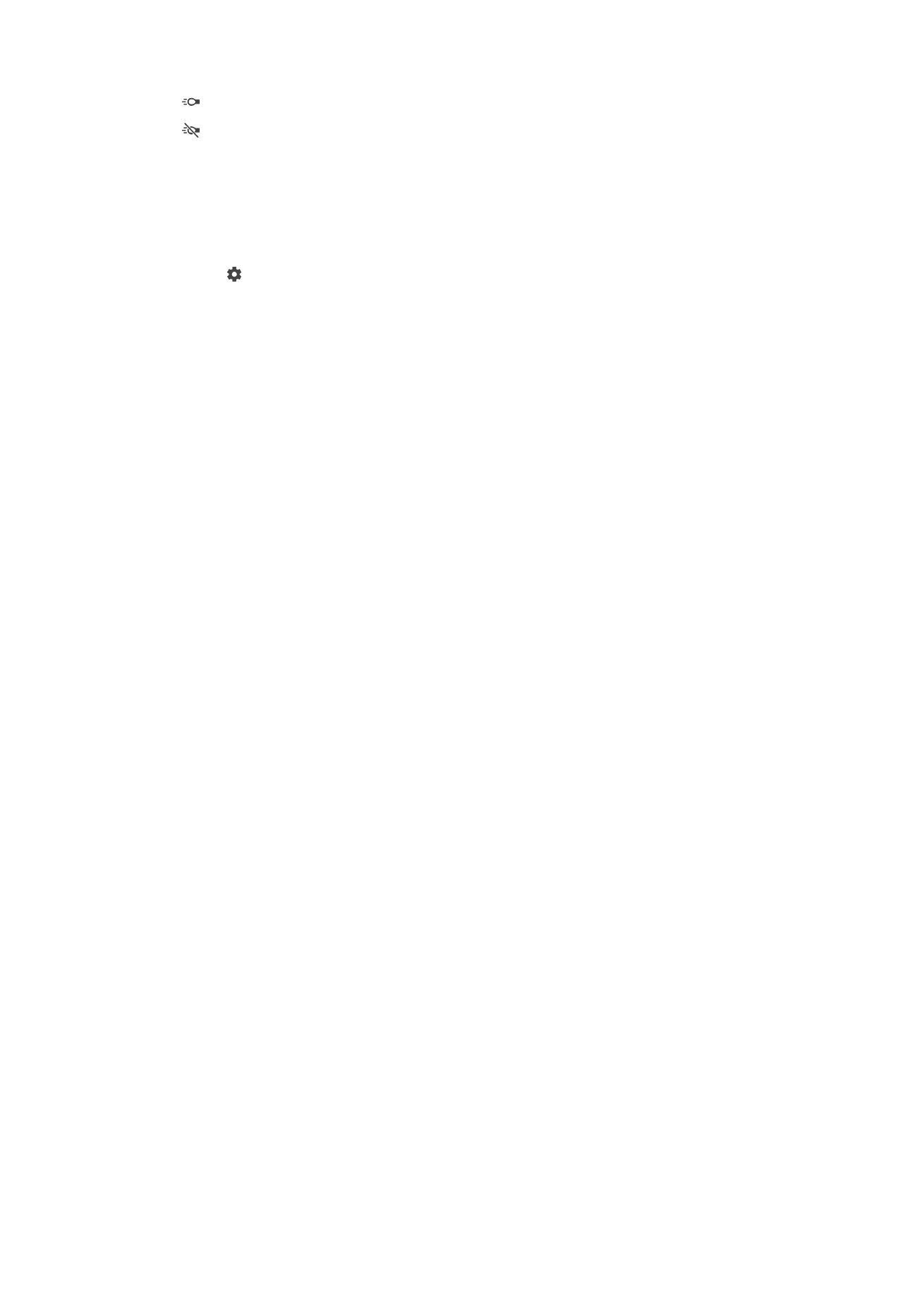
Ενεργοποίηση
Απενεργοπ.
Επιπλέον πληροφορίες υποστήριξης της εφαρμογής της κάμερας
Χρησιμοποιήστε το μενού βοήθειας για να αναζητήσετε δοκιμές σχετικές με την κάμερα και άλλες
χρήσιμες πληροφορίες. Για να αποκτήσετε πρόσβαση στην υποστήριξη, ακολουθήστε τα παρακάτω
βήματα.
1
Ανοίξτε την εφαρμογή της κάμερας.
2
Πατήστε και, στη συνέχεια, πατήστε τις επιλογές Περισσότερα > Βοήθεια.
108
Το παρόν αποτελεί μια προσαρμοσμένη μορφή αυτής της έκδοσης για το Internet. © Εκτυπώστε μόνο για ιδιωτική χρήση.